포토샵 이미지 사이즈 조절

안녕하세요. 포토샵 이미지 자르기에 이어 사이즈 조절하는 방법을 가지고 왔습니다. 이미지 사이즈 조절은 굉장히 일상에도 쓰실일이 많습니다. 규격화 된 사이즈의 이미지도 많구요. 이제 포토샵으로 이미지 사이즈 조절하는 방법을 알려드리겠습니다.
제가 쓰는 포토샵 버전은 CS6 입니다.
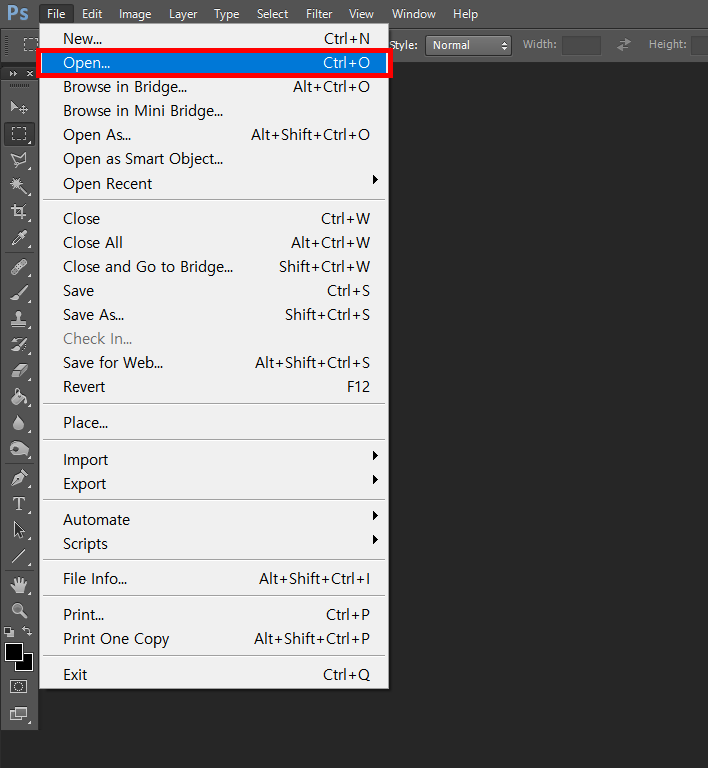
일단 File - Open 또는 Ctrl + O의 단축키를 사용하셔서 이미지를 불러와줍니다.
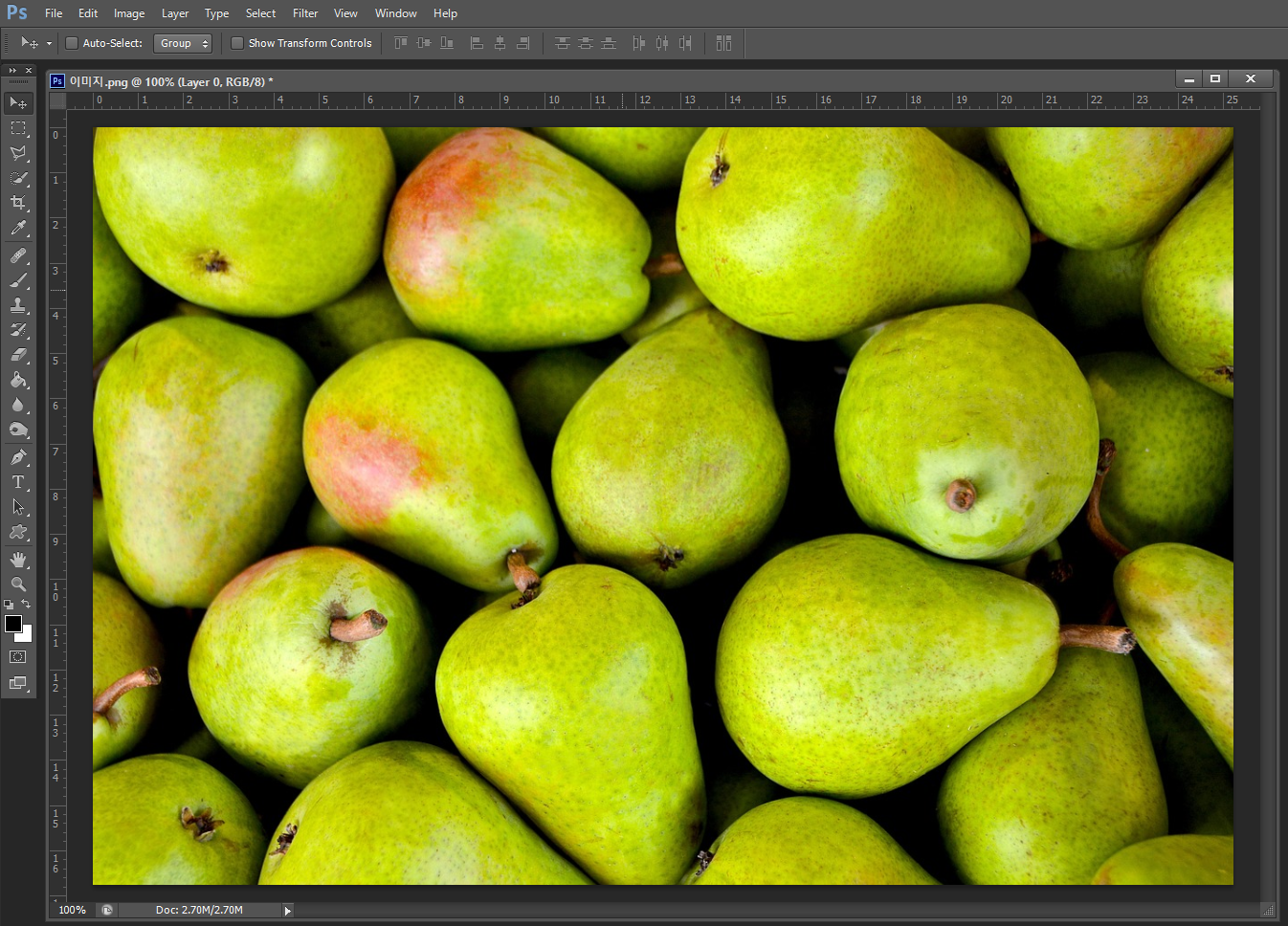
이렇게 사진을 불러왔습니다.
사이즈를 조절하는 두가지 방법을 알려드리겠습니다.
첫 번째 방법

1. Image - Image Size 를 클릭해주시거나 Shift + Ctrl + I의 단축키를 사용해주세요.

눌러주시면 이렇게 Image Size가 뜨실탠데요.
저는 Document Size를 변경하여 사이즈를 줄여보겠습니다.
비율에 맞게 변경하고 싶으시면 Constrain Proportions를 눌러주시면 Width나 Height 중 하나의 사이즈만 입력하시면 알아서 비율에 맞게 조정해줍니다.

2. 원하시는 사이즈 치수를 눌러주시고 오케이 하시면 됩니다.
저처럼 원하는 사이즈가 있다 하시면 Constrain Proportions를 체크안하시면 됩니다.
그러나 정확한 치수보다 그냥 이미지 사이즈를 비율대로 줄이고 싶다하시면 다시 Constrain Proportions를 체크하시면됩니다.

이렇게 사이즈가 줄여졌습니다.
밑을 보면 처음 사진처럼 100%입니다. 이미지 사이즈가 줄여진것을 알 수 있습니다.
두 번째 방법

1. Crop Tool를 클릭해주세요. 또는 단축키 C를 눌러주세요.
그리고 원하는 사이즈를 입력해주세요.

결과물이 나왔습니다.
이렇게 간단하게 사이즈를 두가지 방법으로 줄여봤습니다. 포토샵이 어렵지 않다는 걸 아시겠죠. 물론 어려운 작업도 있지만 이정도만 하셔도 대부분의 기능은 하실 수 있습니다. 연습을 꾸준히 하시면 됩니다.